Kā pārvietoties Word 2007 tabulā
Uzziniet, kā efektīvi pārvietoties Word 2007 tabulā, izmantojot īsinājumtaustiņus un peles darbības, lai optimizētu savu darba plūsmu.
Programmas Word 2016 centrālā cilne ir unikāls elements ar īpašu mērķi: teksts, kas novietots centrālajā cilnē, ir centrēts uz līnijas. Atšķirībā no rindkopas centrēšanas, centrēts tiek tikai teksts, kas atrodas centrālajā tabulēšanas pieturā. Šī funkcija ir ideāli piemērota teksta centrēšanai galvenē vai kājenē, kas ir aptuveni vienīgā reize, kad nepieciešama centrālā tabulēšanas pietura.
Attēlā parādīts centrālās cilnes piemērs. Kreisajā pusē esošais teksts ir rindkopas sākumā, kas ir taisnots ar kreiso pusi. Bet teksts, kas ierakstīts pēc cilnes, ir centrēts uz līnijas.
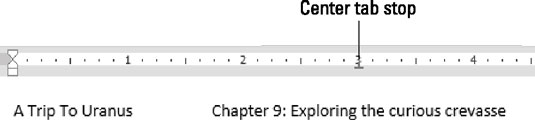
Centrālā cilne darbībā.
Lūk, kā to panākt:
Sāciet jaunu rindkopu, kurā ir teksts, kuru vēlaties centrēt.
Centrālās cilnes atrodas vienas rindiņas rindkopās.
Lineālā noklikšķiniet uz Tab Gizmo, līdz tiek parādīta centrālā tabulēšanas pietura.
Piemalē ir parādīta centrālās tabulēšanas pieturas ikona.
Noklikšķiniet uz lineāla, lai iestatītu centrālās tabulēšanas pieturas pozīciju.
Vispārīgi runājot, centrālā tabulēšanas pietura atrodas lapas vidū. Šī vieta varētu būt 3 collu atzīme vai 3-1/4 collu atzīme.
Ievadiet jebkuru tekstu, lai sāktu rindu.
Attēlā rindas sākumā parādās teksts Ceļojums uz Urānu . Šāda teksta ievadīšana nav obligāta atkarībā no formatējamā teksta.
Nospiediet tabulēšanas taustiņu.
Ievietošanas rādītājs pāriet uz centrālo tabulēšanas pieturu.
Ierakstiet tekstu, kuru vēlaties centrēt.
Rakstīšanas laikā teksts tiek centrēts uz līnijas. Nerakstiet pārāk daudz; centrālā cilne ir vienas rindiņas lieta.
Nospiediet Enter, lai beigtu teksta rindiņu.
Centrālās tabulēšanas pieturas galvenokārt tiek izmantotas dokumenta galvenē vai kājenē vai rakstot virsrakstu.
Ja rindiņā ir nepieciešams tikai centrēts teksts, izmantojiet centra rindkopas formātu, nevis centrālo tabulēšanas pieturu.
Uzziniet, kā efektīvi pārvietoties Word 2007 tabulā, izmantojot īsinājumtaustiņus un peles darbības, lai optimizētu savu darba plūsmu.
Šajā sarakstā ir iekļautas desmit populārākās Excel funkcijas, kas attiecas uz plašu vajadzību klāstu. Uzziniet, kā izmantot <strong>Excel funkcijas</strong> efektīvāk!
Uzziniet, kā pievienot papildu analīzes slāņus jūsu Excel diagrammām, lai uzlabotu vizualizāciju un sniegtu precīzākus datus. Šis raksts apraksta visas nepieciešamās darbības.
Uzziniet, kā iestatīt <strong>rindkopas atkāpi</strong> programmā Word 2013, lai uzlabotu dokumenta noformējumu un lasāmību.
Uzziniet, kā pareizi ievietot slejas programmā Word 2010, lai uzlabotu jūsu dokumentu formātu un struktūru.
Apsveriet iespēju aizsargāt Excel 2007 darblapu, lai izvairītos no neplānotām izmaiņām. Uzziniet, kā aizsargāt un atbloķēt šūnas, lai nodrošinātu datu integritāti.
Programmas Excel 2013 PMT funkcija aprēķina periodisko mūža rentes maksājumu. Šī funkcija ir būtiska hipotekāro kredītu maksājumu plānošanai.
Mācieties, kā veikt t-testus Excel programmā, izmantojot datus un aprakstot trīs t-testu veidus, kas noderēs jūsu datu analīzes procesā.
Uzziniet, kā filtrēt datu sarakstu programmā Excel 2016, lai ērti paslēptu nevēlamus ierakstus un strādātu tikai ar nepieciešamajiem datiem.
Uzziniet, kā vienkārši pievienot datu etiķetes diagrammai programmā Excel 2007. Palīdziet noteikt vērtības, kas tiek rādītas katrā datu punktā, izmantojot dažādas izvietošanas un formatēšanas iespējas.







